Aktualizacja Windows 10 Spring Creators Update wprowadza nowy plan zasilania do systemu, mający na celu zapewnienie maksymalnej wydajności. Ten plan, określany jako Ultimate Power Plan, jest przeznaczony dla sprzętu wymagającego dużej mocy. Jest domyślnie ukryty, co oznacza, że nie można go łatwo wybrać z listy opcji zasilania czy suwaka baterii w Windows 10. Aby aktywować Ultimate Power Plan, należy skorzystać z wiersza polecenia. Wymaga to uprawnień administratora, a opcja ta jest dostępna tylko w aktualizacji Spring Creators lub w wybranych kompilacjach Redstone 4 oraz Redstone 5.
Jak aktywować Ultimate Power Plan
Aby rozpocząć, uruchom wiersz polecenia z uprawnieniami administratora, a następnie wpisz poniższe polecenie i naciśnij Enter.
powercfg -duplicatescheme e9a42b02-d5df-448d-aa00-03f14749eb61
To polecenie aktywuje schemat zasilania, a plan będzie teraz dostępny do wyboru w opcjach zasilania.
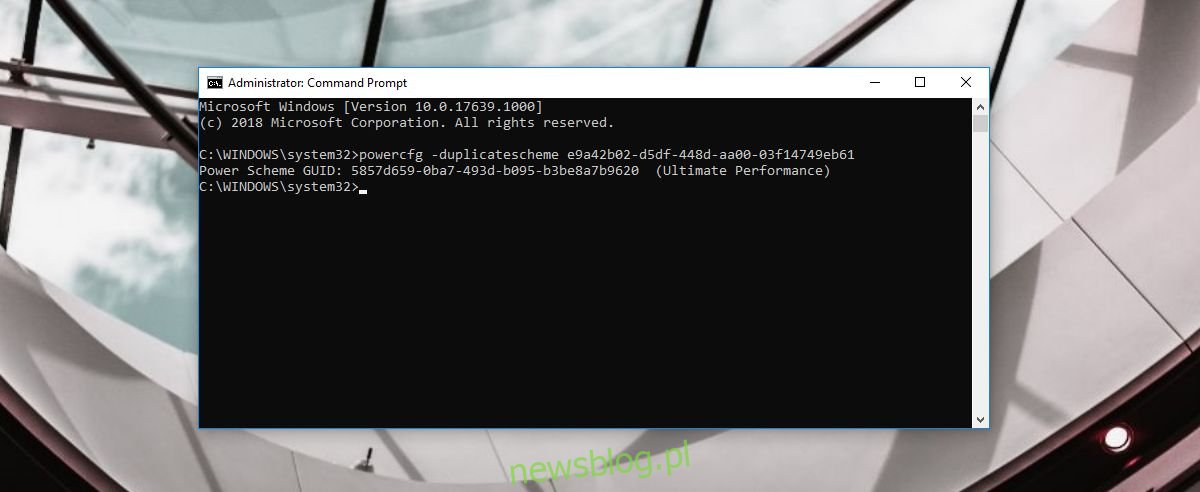
Na laptopie kliknij prawym przyciskiem myszy ikonę baterii w pasku zadań, a następnie wybierz Opcje zasilania. W przypadku komputerów stacjonarnych wklej poniższy adres w Eksploratorze plików i naciśnij Enter, aby otworzyć Plany zasilania w Panelu sterowania.
Control PanelHardware and SoundPower Options
Rozwiń sekcję Dodatkowe plany, a Ultimate Power Plan powinien być widoczny w rozwiniętej liście. Wybierz go, aby aktywować.
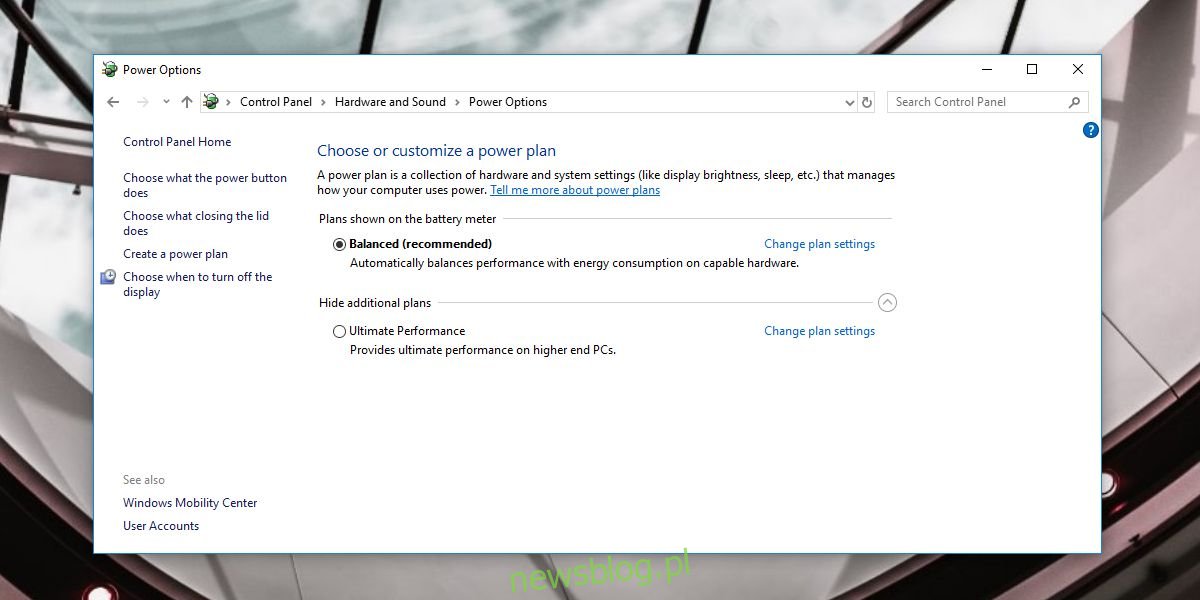
Używanie Ultimate Power Plan może prowadzić do znacznego skrócenia żywotności baterii w laptopach. Chociaż niektórzy mogą sądzić, że plan ten jest przeznaczony wyłącznie dla komputerów stacjonarnych, istnieje wiele zaawansowanych laptopów, które mogą z niego korzystać. Warto jednak pamiętać, aby nie porównywać żywotności baterii przy tym planie z innymi ustawieniami i unikać pracy nad ważnymi projektami podczas korzystania z zasilania bateryjnego.
Microsoft zaprezentował ten plan zasilania w lutym 2018 roku w kontekście aktualizacji Spring Creators, zaznaczając, że nie jest on dostosowany do systemów zasilanych bateryjnie. Mimo że możesz go włączyć na laptopie z baterią, nie zawsze możesz na niego przełączyć, chyba że urządzenie jest podłączone do zasilania. Plan ten zasadniczo usuwa wszelkie ograniczenia stosowane w planach o wysokiej wydajności, co może być korzystne dla osób pracujących z kodem lub wymagającą grafiką, a także dla użytkowników Surface Studio.
Każdy z elementów Ultimate Power Plan można dostosować w podobny sposób, jak inne plany zasilania.
newsblog.pl
Maciej – redaktor, pasjonat technologii i samozwańczy pogromca błędów w systemie Windows. Zna Linuxa lepiej niż własną lodówkę, a kawa to jego główne źródło zasilania. Pisze, testuje, naprawia – i czasem nawet wyłącza i włącza ponownie. W wolnych chwilach udaje, że odpoczywa, ale i tak kończy z laptopem na kolanach.